Outlook je součástí vašeho každodenního života. Používá se k odesílání e-mailových zpráv, k nastavení událostí kalendáře a k vytváření úkolů a dalších položek. Ale zajímá vás, jak a kde jsou všechny tyto položky uloženy? U účtů Microsoft 365, Exchange a Outlook.com se všechny vaše informace ukládají na server, ale offline kopie je také uložena v místním počítači v offline datovém souboru outlooku (OST).
U účtů POP a IMAP můžete položky Outlooku ukládat do datového souboru Outlooku (PST). Pokud chcete otevřít nebo zavřít datový soubor Aplikace Outlook (PST), můžete to udělat v několika jednoduchých krocích.
Poznámka: Pokud má vaše organizace zásady automatické archivace e-mailových zpráv, můžou být starší e-mailové zprávy, události kalendáře a úkoly uložené v archivačním datovém souboru Outlooku (PST). I když váš účet používá offline datový soubor Outlooku (OST) pro všechny své každodenní informace, můžete mít soubor archive.pst, který obsahuje starší informace.
-
Vyberte Soubor > Otevřít & Exportovat > Otevřít datový soubor aplikace Outlook.
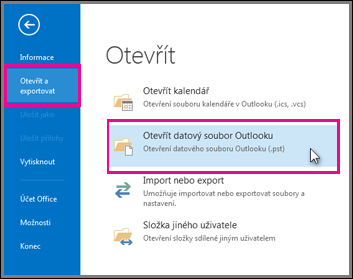
Poznámka: V závislosti na nastavení Outlook se pravděpodobně automaticky otevře složka, ve které je soubor PST uložený. Pokud ne, přejděte do umístění souboru. Pokud si nejste jistí, kde se datový soubor Outlook nachází, přečtěte si článek Vyhledání datových souborů Outlooku.
-
Vyberte Datový soubor Outlooku (PST) a pak vyberte Otevřít.
-
Po otevření datového souboru aplikace Outlook (PST) se soubor zobrazí v podokně složek. Obvykle ho najdete v dolní části seznamu složek. Příklad je na následujícím obrázku. Název datového souboru aplikace Outlook (PST) pravděpodobně nebude datový soubor aplikace Outlook. Název obvykle vychází z účtu, ke který je soubor přidružený. Například datový soubor aplikace Outlook pro účet Cheryl.Parsons64@yahoo.com bude mít pravděpodobně název Cheryl Parsons nebo Cheryl.Parsons64@yahoo.com.
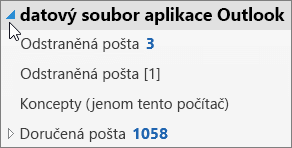
Datový soubor Outlook můžete z podokna složek odebrat zavřením souboru. Tím se ale soubor z počítače neodebere.
-
V podokně Složka klikněte pravým tlačítkem myši na název datového souboru aplikace Outlook a pak zvolte Zavřít datový soubor aplikace Outlook.
Další informace o Outlook datových souborech
Další informace o Outlook datových souborech najdete v následujících tématech:










